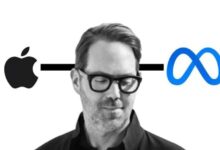أفضل التطبيقات لضغط الفيديو في الايفون

أفضل التطبيقات لضغط الفيديو في الايفون يعد التقاط لقطات عالية الدقة أو 4K باستخدام جهاز الايباد أو الايفون عملية مباشرة ، ولكن مشاركة هذه اللقطات عبر تطبيقات المراسلة أو مواقع التواصل الإجتماعي يمكن أن تكون أكثر تعقيدًا بعض الشيء فغالبًا ما يتم قياس حجم ملفات الفيديو المسجلة بدقة 4K بوحدة الجيجابايت وعليك ضغطها لمشاركتها مع أصدقائك.
اقرا المزيد:أحد مؤسسي يوتيوب يعارض إلغاء زر عدم الإعجاب
و لهذا اخترنا أفضل خمسة تطبيقات مجانية تمكنك من ضغط الفيديو للايفون وتقليل حجمه مع الحفاظ على الجودة خلال دقائق و نشرها على مواقع التواصل الإجتماعي أو إرسالها عبر البريد الإلكتروني وتطبيقات المراسلة.
أفضل 5 تطبيقات لضغط الفيديوهات للايفون بجودة عالية
- Compress Videos & Resize Video
- Video Compress – Shrink Vids
- Video Slimmer App
- Video Compress
- Video Compressor – Shrink Videos
إن تقليص حجم الفيديو أمر سهل حتى بعد تسجيل مقطع فيديو حيث يسمح لك كل تطبيق من التطبيقات التالية بتقليل حجم الفيديو بسرعة قبل مشاركته على وسائل التواصل الاجتماعي
1. Compress Videos & Resize Video
السعر: مجاني و يوجد عمليات شراء داخل التطبيق
لن تقلق بشأن جودة مقاطع الفيديو التي تقوم بتغيير حجمها في هذا التطبيق لأنه يحافظ على جودة الفيديو حتى لو صغرت مقاطع الفيديو بنسبة تزيد عن 80٪.
و يمكن أن يساعدك تطبيق Compress Videos & Resize Video على توفير مساحة إضافية على جهاز الايفون أو الايباد.
كيفية ضغط حجم الفيديو باستخدام هذا التطبيق؟
افتح التطبيق و حدد مقاطع الفيديو المضافة مؤخرًا أو أي فئات أخرى متاحة.
بعد النقر على فئة معينة يمكنك المتابعة لتحديد مقطع فيديو واحد أو أكثر و سيعرض التطبيق مقاطع الفيديو المخزنة على هاتفك أو في مكتبة صور آي كلاود و سيعرض لك الحجم الدقيق لكل مقطع فيديو.
بمجرد تحديد مقاطع الفيديو التي ترغب في ضغطها اضغط فوق زر التالي للمتابعة إلى نافذة إعدادات الضغط.
بعد ذلك ، يمكنك تغيير إعدادات معدل الإطارات و أبعاد الفيديو عن طريق سحب أشرطة التمرير إلى اليسار أو اليمين. و عندما تكون جاهزًا اضغط فوق الزر “ضغط” و سيضغط التطبيق مقطع الفيديو الخاص بك و سيحفظه في ألبوم مقاطع الفيديو المضغوطة.
2. Video Compress – Shrink Vids
السعر: مجاني و يوجد عمليات شراء داخل التطبيق
يمكنك تقليل حجم مقاطع الفيديو المسجلة بدقة 4K أو Full HD أو HD ببضع خطوات بسيطة من خلال هذا التطبيق حيث يتيح لك تغيير حجم مقطع فيديو واحد أو أكثر في نفس الوقت و اختيار دقة إخراج الفيديو.
الجانب السلبي الوحيد فيه هو وجود الإعلانات فيه ويمكنك إزالتها من خلال الاشتراك في الخطة المدفوعة.
كيفية ضغط الفيديو باستخدام تطبيق Video Compress – Shrink Vids؟
افتح التطبيق ثم انقر على أيقونة + لاستيراد الفيديو الذي تريد ضغطه في التطبيق ثم امنح التطبيق إذنًا للوصول إلى تطبيق الصور و توجه إلى المجلد الذي تحفظ فيه مقاطع الفيديو.
بعد تحديد مقاطع الفيديو حدد أحد الإعدادات المسبقة المتاحة. و يمكنك ضبط معدل البت أو معاينة كيف سيبدو مقطع الفيديو قبل الضغط و بعده.
انقر فوق الزر “متابعة” عندما تكون جاهزًا ثم حدد المكان الذي سيتم تصدير مقاطع الفيديو إليه.
بعد اكتمال عملية ضغط الفيديو سيسألك التطبيق عما إذا كنت تريد حذف ملفات الفيديو الأصلية و الاحتفاظ بالمقاطع التي تم تغيير حجمها فقط.
3. تطبيق Video Slimmer App
: السعر المجاني أو 2،99 دولارًا للخطة المدفوعة
هو أكثر بكثير من مجرد تطبيق لضغط الفيديوهات حيث يتيح لمستخدميه قص مقاطع الفيديو أو تدويرها أو دمجها و يمكنك تصدير مقاطع الفيديو التي تم تغيير حجمها بسرعة.
و يمكنك تحرير ما يصل إلى 80٪ من مساحة تخزين جهازك عن طريق ضغط مقاطع الفيديو الموجودة فيه.
كيفية ضغط مقاطع الفيديو باستخدام تطبيق Video Slimmer؟
لن يستغرق ضغط مقاطع الفيديو باستخدام Video Slimmer الكثير من وقتك على الرغم من أن مدة عملية الضغط تعتمد على حجم مقاطع الفيديو.
انقر فوق الرمز + بعد تشغيل التطبيق لتحديد مقاطع الفيديو التي تريد ضغطها.
اضغط على أيقونة الترس الموجودة في الركن الأيمن السفلي من الشاشة إذا كنت تريد ضبط إعدادات جودة الفيديو و حجمه.
بالإضافة إلى ذلك ، يتيح لك التطبيق اختيار ما إذا كنت تريد حذف مقاطع الفيديو الأصلية من جهازك بعد الضغط أو إضافة نسخة من الفيديو إلى الجهاز.
عد إلى القائمة الرئيسية للتطبيق وانقر على زر Slim Now لبدء ضغط مقاطع الفيديو التي حددتها و بعد ضغط حجم مقاطع الفيديو يمكنك مشاركتها على وسائل التواصل الاجتماعي أو إرسالها إلى أصدقائك بشكل أسرع بكثير من الملفات الأصلية عالية الدقة.
4. Video Compress
السعر: مجانًا
إذا كنت تبحث عن تطبيق ضاغط فيديو مجاني بسيط وفعال لأجهزة الايفون فقد يكون Video Compress هو الخيار المناسب لك.
واجهته سهلة الاستخدام و لن تحتاج إلى الكثير من الوقت لتعتاد عليها حتى لو لم تقم بضغط مقطع فيديو من قبل.
كيفية ضغط الفيديو في هذا التطبيق؟
كل ما عليك فعله لبدء ضغط الفيديو هو تشغيل التطبيق و تحديد مقاطع الفيديو التي تريد ضغطها.
بعد ذلك ، سيتم نقلك إلى نافذة الضغط حيث يمكنك رؤية الحجم المستهدف و النسبة المئوية التي سيتم ضغط الفيديو عليها و العامل المحدد الوحيد هو تنسيقات ملفات الإخراج لأن التطبيق يسمح لك فقط بحفظ مقاطع الفيديو المضغوطة كملفات MPEG-4 و QuickTime.
بعد ذلك يمكن مشاركة جميع مقاطع الفيديو المضغوطة بسهولة على وسائل التواصل الاجتماعي أو إرسالها عبر البريد الإلكتروني وتطبيقات المراسلة مباشرة من التطبيق.
5. Video Compressor – Shrink Videos
السعر : مجاني ، و يوفر عمليات شراء داخل التطبيق
هذا التطبيق يوفر عددًا من الإعدادات المسبقة التي تتيح لك اختيار مقدار ما تريده لتقليل حجم الفيديو.
كيفية ضغط حجم الفيديو باستخدام هذا التطبيق؟
لن يستغرق تحديد ملفات الفيديو الكبيرة في ألبوم الكاميرا وقتًا طويلاً نظرًا لأن التطبيق يعرض حجم جميع مقاطع الفيديو و إلى جانب ضغط مقاطع الفيديو يتيح لك التطبيق أيضًا تقليص حجم الصور التي تخزنها على جهازك.
حدد مقطع فيديو تريد ضغطه و بمجرد النقر عليه اختر دقة محددة مسبقًا و سيتم ضغط مقطع الفيديو عليها. و يمكنك تغيير معدل البت قبل النقر على زر الضغط.
كيف تقلل حجم الفيديو على الايفون عند تسجيل المقطع؟
تدعم جميع هواتف ايفون الحديثة التسجيل بمجموعة واسعة من درجات دقة الفيديو و إذا كنت ترغب في تقليل الدقة التي يلتقط بها جهازك مقاطع الفيديو فيجب عليك التوجه إلى قائمة الإعدادات والنقر على خيار الكاميرا.
حدد تسجيل الفيديو من قائمة الكاميرا ثم اختر الدقة الجديدة لمقاطع الفيديو الخاصة بك. و ستجد أن الدقة الافتراضية تم تعيينها على 1080 بكسل بمعدل 30 إطارًا في الثانية و يمكنك بسهولة تقليلها إلى 720 بكسل بمعدل 30 إطارًا في الثانية إذا كنت تريد تسجيل مقاطع فيديو بحجم أقل.
اقرا المزيد:Balmuda Phone .. هاتف أندرويد صغير الحجم